So installieren Sie Phantomjs auf RHEL 8 / CentOS 8
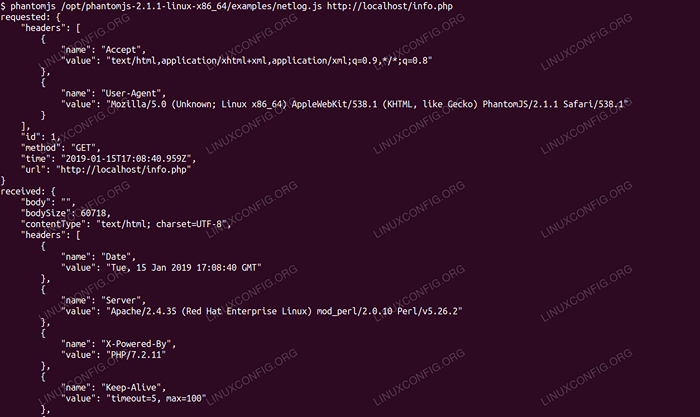
- 4257
- 700
- Miriam Bauschke
Phantomjs ist ein skriptierbarer, kopfloser Browser. Es kann eine wesentliche Hilfe bei der automatisierten Prüfung von Webdiensten sein. Es kann Screenshots der Seite generieren, die sie besucht, und drucken Sie den Datenverkehr effektiv aus, um eine Seite zu durchsuchen, um nur einige der Funktionen zu nennen. Phantomjs können in JavaScript geschrieben werden, sodass wir nicht lernen müssen, dass eine andere Sprache, die wir damit vertraut sind. Leider ist die Entwicklung derzeit suspendiert, aber die letzte stabile Veröffentlichung steht zum Download zur Verfügung.
In diesem Tutorial installieren wir Phantomjs auf RHEL 8 / CentOS 8 und leiten eines der Beispiele mit dem Paket, um zu sehen, dass unser Tool funktioniert.
In diesem Tutorial lernen Sie:
- So laden Sie das Phantomjs -Paket herunter
- Wie man den Binärer auf dem Weg extrahiert und platziert
- So führen Sie ein Beispielskript mit Phantomjs aus
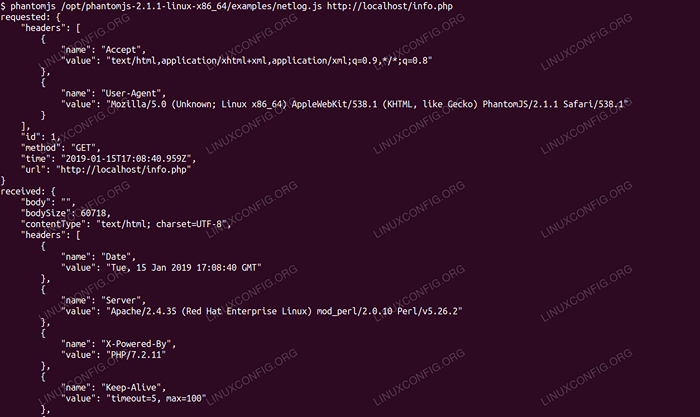 Ausführen eines Beispielskripts mit Phantomjs.
Ausführen eines Beispielskripts mit Phantomjs. Softwareanforderungen und Konventionen verwendet
| Kategorie | Anforderungen, Konventionen oder Softwareversion verwendet |
|---|---|
| System | Rhel 8 / Centos 8 |
| Software | Phantomjs 2.1.1 |
| Andere | Privilegierter Zugriff auf Ihr Linux -System als Root oder über die sudo Befehl. |
| Konventionen | # - erfordert, dass gegebene Linux -Befehle mit Root -Berechtigungen entweder direkt als Stammbenutzer oder mit Verwendung von ausgeführt werden können sudo Befehl$ - Erfordert, dass die angegebenen Linux-Befehle als regelmäßiger nicht privilegierter Benutzer ausgeführt werden können |
So installieren Sie Phantomjs auf RHEL 8 / CentOS 8 Schritt für Schritt Anweisungen
Phantomjs ist wirklich in sich geschlossen. Wenn wir die wenigen Pakete haben, die es benötigt, würden wir nicht brauchen Wurzel Zugriff, um das Tool für uns selbst zu installieren (dh nur für unseren Benutzer zugänglich). Um sicherzustellen, dass jeder Benutzer des Systems dieses Tool verwenden kann, werden wir es auf einen systemweiten Pfad platzieren. Dies erfordert einen privilegierten Benutzer.
- Zuerst sollten wir überprüfen, ob die Pakete erforderlich sind:
$ rpm -q glibc glibc -2.28-18.EL8.x86_64 $ rpm -q fontconfig fontconfig -2.13.1-2.EL8.x86_64
Wenn nicht, können wir die oben genannten Pakete mit installieren
DNF:# DNF Installieren Sie Glibc Fontconfig
- Wir können die offizielle Download -Site besuchen, um die URL zu finden, die wir benötigen. In unserem Fall ist es eine Adresse des Pakets für Linux x86_64. Wir betreten die
/optVerzeichnis, wo wir Binär-, Beispiele und Readmes speichern:# CD /opt
Und laden Sie das Paket mit herunter mit
wget:# WGet https: // bitbucket.org/ariya/phantomjs/downloads/phantomjs-2.1.1-linux-x86_64.Teer.BZ2
- Als nächstes extrahieren wir das Archiv:
# tar -xvf phantomjs -2.1.1-linux-x86_64.Teer.BZ2
- Ein allgemeiner Ort für benutzerinstallierte (dh nicht aus den Repositories der Verteilung) Binärdateien und Tools ist
/usr/local/bin. Auf rhel ist es auch auf allen$ Pathstandardmäßig. Wir erstellen einen Symlink in dieses Verzeichnis. Dadurch wird jeder alte oder neuer Benutzer ihn mit einer einfachen Bash -Autocompletion finden:# ln -s /opt /phantomjs -2.1.1-linux-x86_64/bin/phantomjs/usr/local/bin/phantomjs
- Zu testen haben wir
PhantomjsAuf unserem Pfad können wir den Befehl ohne Pfad als Benutzer des Systems eingeben:$ phantomjs --version 2.1.1
- Während sich die Binärin selbst auf unserem Weg befindet, sind die mit dem verteilten Paket versandten Beispiele nicht. Wir können unser Tool ausprobieren, indem wir diese Beispiele ausführen, um uns mit dem Schreiben unserer eigenen Skripte für Phantomjs zu beginnen. Das folgende Beispiel,
Netlog.JSDrucken Sie den gesamten Datenverkehr, der erzeugt wird, während Phantomjs eine Website besucht, einschließlich Headerinformationen und Binärdaten. In unserem Fall führen wir es gegen die berühmtendie Info.Php(PHPsphpinfo ();Berufen) von einem Webserver, der lokal ausgeführt wird.$ phantomjs /opt /phantomjs-2.1.1-linux-X86_64/Beispiele/Netlog.JS http: // localhost/Info.Php
Wir erhalten alle angeforderten und empfangenen Daten.
angefordert: "Headers": ["Name": "Akzeptieren", "Wert": "text/html, application/xhtml+xml, application/xml; q = 0.9,*/*; q = 0.8 ", " Name ":" Benutzer-Agent "," Wert ":" Mozilla/5.0 (unbekannt; Linux x86_64) Applewebkit/538.1 (khtml, wie Gecko) Phantomjs/2.1.1 Safari/538.1 "]," ID ": 1," Methode ":" Get "," Zeit ":" 2019-01-15t17: 48: 57.393z "," URL ":" http: // localhost/info.PHP " empfangen: " Körper ":" "," bodysize ": 60718," contentType ":" text/html; charset = utf-8 "," Headers ": [" Name ":" Datum "," Wert ":" Di, 15. Januar 2019 17:48:57 GMT ", " Name ":" Server ",", " Wert ":" Apache/2.4.35 (Red Hat Enterprise Linux) mod_perl/2.0.10 Perl/V5.26.2 ", " Name ":" X-Kraft "," Wert ":" PHP/7.2.11 ", " Name ":" Keep-Alive "," Wert ":" Timeout = 5, max = 100 ", […]
Verwandte Linux -Tutorials:
- Dinge zu installieren auf Ubuntu 20.04
- Eine Einführung in Linux -Automatisierung, Tools und Techniken
- Einführung in JavaScript -Schleifen
- So machen Sie Screenshots mit Maim unter Linux mit Screenshots
- Wie man einen Screenshot auf Ubuntu 22 macht.04 Jammy Quallen…
- Dinge zu installieren auf Ubuntu 22.04
- So installieren Sie den Google Chrome -Webbrowser auf Ubuntu 22.04…
- Liste der besten Kali -Linux -Tools für Penetrationstests und…
- So verwenden Sie den Befehl TCPDump unter Linux
- Liste der Browser unter Linux
- « So installieren Sie den neuesten Firefox -Browser auf RHEL 8 / CentOS 8 Workstation
- So installieren Sie Kompass auf RHEL 8 / CentOS 8 »

